كيفية الذهاب إلى القائمة الهندسية على الهاتف. ما الذي يمكن تكوينه في القائمة الهندسية؟ طريقة سريعة وسهلة
القائمة الهندسية الروبوت I. رموز سريةوبعد ما يسمح بنظام التشغيل Android من خلال القائمة الهندسية لتكوين؟ حجم الصوت وأجهزة الاستشعار والمزيد، اقرأ كل هذا في مقالتنا.
تحمل هواتفنا الذكية الكثير من الأسرار المخفية من قبل الشركات المصنعة. ماذا تعرف أي شيء عن القائمة الهندسية على أندرويد؟ وحول رموز سرية سمعت؟ مرة واحدة اكتشف مقالنا، وهذا يعني أن شيئا عن بعد، ولكن سمعت. ظهرت كل هذه الأدوات حتى عند ولادة الهواتف المحمولة الأولى، ولكن ذلك وبطبيعة الحال، على مر السنين أصبحوا أكثر وظيفية ومفهومة. ومع ذلك، تجدر الإشارة على الفور، لا يتم تضمين خطط الشركة المصنعة في قائمة الهندسة أو الرموز السرية على (وهو أمر مفهوم عن العنوان) متاح لكل رغبات. وهذا منطقي. دعنا نذهب بالترتيب.
لذلك، فإن الوضع الهندسي هو تطبيق خاص تم تثبيته تقريبا لأي هاتف ذكي. المستخدمة من قبل شركة تصنيع لمختبرات مختلفة وتحسين الوظائف، والأجهزة الاستشعار وغيرها من المعلمات الهاتف أو الجهاز اللوحي. بشكل افتراضي، مخفي في النظام بحيث لا يستطيع كل مستخدم الوصول إليه. دعا، كقاعدة عامة، عن طريق رمز صغير تم إدخاله باستخدام طالب قياسي. شكرا قدرات واسعة يمكن الوصول إلى القائمة الهندسية، وكذلك تحكمها باستخدام تطبيقات الطرف الثالث.
لماذا هي القائمة الهندسية مخفية؟ مع استخدام مهمل لميزات التطبيق، يمكنك إيذاء هاتفك الذكي أو جهاز آخر. كما ذكر أعلاه، فإن القائمة الهندسية مخصصة للمصنعين (المطورين، للاختبارات). لذلك، يجب أن يكون من اليقظة، مما يجعل أي تغييرات هنا.
تختلف الرموز السرية لنظام Android (الخدمة والهندسة) إلى حد ما عن القائمة التي تعتبرها. إذا فتحت القائمة الهندسية الوصول إلى العديد من المعلمات، ثم تم إدخاله رمز الخدمة يؤدي فقط إلى واحد، كقاعدة عامة، وظائف. الرموز هي الكثير. وهناك كل من العالمي (العمل على معظم الهواتف الذكية أندرويد، حتى تليفون محمول) ورموز نماذج محددة من الأجهزة. بعد ذلك بقليل سنقوم بتحليل الأكثر شعبية.
كيفية الوصول إلى القائمة الهندسية على جهاز Android - رموز
قائمة الهندسة Android - رمز الأكثر شعبية
هناك طريقتان شهيران: من خلال رمز سري أو مع برنامج خاص. بشكل طبيعي، الطريقة الأولى أسهل وأكثر موثوقية، ولكن ليس دون الفروق الدقيقة. رمز عالمي، الذي سينقلك بالتأكيد إلى القائمة الهندسية، وليس للعثور عليه. على هاتف ذكي واحد، يعمل أحدهم على الآخر - الآخر، في الثالث - الثالث. ومع ذلك، فإن Android ليس في السنة الأولى، لأن مستخدمي الرموز الأكثر شعبية التي يتم تشغيلها على معظم الأجهزة مشتقة. وبالتالي:
- # * # 3646633 # * # * - رمز تسجيل الدخول الأكثر شيوعا في القائمة الهندسية القائمة أندرويد؛
- # 15963 # * # * - إذا لم يعمل السابق، فجرب هذه؛
- * # * # * # * # * # * # * - - المستخدمة في الهواتف الذكية من شركة سوني؛ # 364647 # * # * # * - تستخدم في الهواتف الذكية من سوني؛
- # * # * # * # 8255 # * # * - الانتباه إلى مالكي أجهزة HTC؛
- * # * # * - في بعض الحالات، فإنه يعمل على Samsung؛
- 3845 # * 855 # - تستخدم في كثير من الأحيان للوصول إلى القائمة الهندسية على الهواتف الذكية Android LG؛
- # * # 54298 # * # * - يعمل على العديد من الأجهزة مع معالج Mediatek؛
- * # * # * أو * # * # * # * - Huawei لديها مجموعة من الرموز الخاصة بها. # 2846579
على الأقل واحد على الأقل، ولكن يجب أن تعمل على جهازك. يتم إدراج الرمز ببساطة عن طريق طالب (تطبيق الهاتف "على سطح المكتب). كقاعدة عامة، حتى زر الاتصال لا يحتاج إلى الضغط (ليس دائما) - في نهاية المجموعة، ستحدث الخدمة. ولكن ليس كل شيء بسيط للغاية، وهناك بعض الصعوبات في إطلاق القائمة الهندسية على بعض هواتف أندرويد.
من المستحيل إدخال القائمة الهندسية الروبوت: الأسباب
- أولا، في العديد من الهواتف الذكية أو أقراص مع كوالكوم Snapdragon أو Intel أو Tegra أو Tegra أو القائمة، أو لا يمكن الوصول إليها من الصعب للغاية. في بعض الحالات، لا يمكنك حتى المحاولة.
- ثانيا، قد تسبب البرامج الثابتة المخصصة مشاكل. في عدد منها، لا يوجد ببساطة الوصول أو المحظور إلى أدوات التكوين. على سبيل المثال، القائمة الهندسية لن تجدها في البرامج الثابتة CyanogenMod، والتي تحظى بشعبية كبيرة بين المستخدمين. السبب بسيط - في البداية تم تطوير البرامج الثابتة لقاعدة بيانات Snapdragon.
- ثالثا، يمكن أن يكون مصدر المشكلات هو الشركة المصنعة نفسها التي اختبأت القائمة الهندسية أكثر موثوقية أو قررت إزالتها على الإطلاق. هنا سوف نأخذ نوعا مختلفا من الأخطاء، حيث لا يتم تأمين أي من الأجهزة.
في الواقع، حلول للمشاكل تكمن على السطح. إذا كان الهاتف الذكي في Snapdragon أو Intel أو Tegra، فستكون أي شيء في معظم الحالات لن ينجح أي شيء. ومع ذلك، في هذه الأجهزة يمكنك الوصول إلى صف الإعدادات الخفيةالتي سوف نقول لك أدناه فقط. بالمناسبة، على الهواتف الذكية Xiaomi.التي يتم تقديم معظمها على أساس رقائق Qualcomm، يمكنك الوصول إلى الهندسة بالنقر فوق عدة مرات على "إصدار Kernel" في إعدادات الهواتف الذكية (القسم "على الهاتف"). أخيرا، في بعض الحالات، ستساعد أجهزة Android المتكسدة في البرامج الثابتة (الرسمية).
في الطريقة الثانية لفتح الوصول إلى القائمة الهندسية يمكن أن تكون التطبيقات. إنها كثيرا، يمكنك تنزيلها مجانا، ولكن تم تصميم كل شيء تقريبا للهواتف الذكية المستندة إلى معالج Mediatek. لقد أثبت تطبيق MTK Engineering Mode جيدا. إعدادات Android المخفية مشابهة للتطبيق. كمثال، يمكن تقديم "إطلاق القائمة الهندسية MTK".
مرة أخرى، ليست حقيقة أن كل من البرامج سوف تعمل بسلاسة على جهازك - هناك مائة سبب منهم رفضهم العمل. تشارك الشركات الصغيرة في تطوير هذه الأموال، لأنك ربما تضطر إلى تجربة عدة.
ما الذي يمكن تكوينه في القائمة الهندسية؟
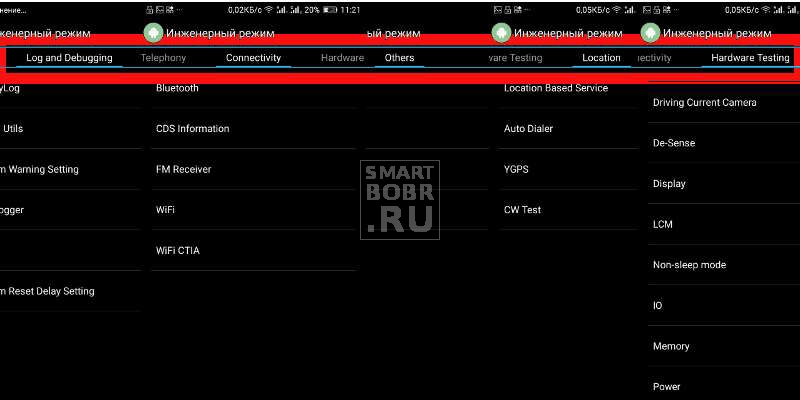
كيف مظهر خارجي قد تختلف الواجهة ومجموعة المعلمات لتكوين الهواتف الذكية المختلفة. إذا كنت تأخذ الجهاز على Qualcomm Snapdragon، فغالبا ما يكون لديك كل ما يمكنك فعله - ابحث عن معلومات حول الوحدات النمطية المختلفة وإجراء أي اختبارات. قم بإجراء أي تغييرات على المعلمات لن تعمل. لكن الهواتف الذكية على Mediatek تقدم المزيد من الميزات: تكوين الصوت، إعداد الشبكة، وحدات مختلفة، وهلم جرا.
لذلك، بغض النظر عن واجهة الهندسة خارجيا قد تختلف أجهزة مختلفة، تعامل مع العناصر لن تكون. دعنا نذهب من خلال الاحتمالات الرئيسية.
مرة أخرى: التغييرات التي تضعها على خوفك ومخاطرك. لا تقم بتغيير قيم المعلمة التي لا تعرف أي شيء.
فرص إعلامية لقائمة الهندسة Android
أول شيء يوفره تقدم قائمة الهندسة Android لاستكشاف معلومات مختلفة عن الجهاز. يتعلق الأمر بالشبكة بشكل رئيسي، واجهات لاسلكية والبطاريات (على الهواتف الذكية مع معالجات Snapdragon باستخدام الأمر * # 4 4636 # * # *. ما يمكن عرضه في هذه الأقسام:
- IMEI Phone - غرفة خاصة (فريدة من نوعها)، تم تعيينها لكل هاتف ذكي؛
- رقم الهاتف - غير مبين دائما؛
- الشبكة - يدل على المشغل الحالي؛
- التجوال - هي أم لا؛
- معلومات الشبكة - فكر أو لا، ممكن أو تعطيل؛
- إعادة توجيه الاتصال - يستخدم أم لا؛
- نوع الشبكة، فهرس الشبكة؛
- حجم الإشارة وموقعك في شكل إحداثيات.
في قسم "ON Battery":
- الحالة: مشحونة أم لا؛
- مستوى الشحن (في المئة)؛
- التوتر ودرجة الحرارة؛
- التكنولوجيا التي يتم إنتاج العنصر فيها؛
- الوقت مع آخر إعادة التشغيل.
تسمح لك إحدى الأقسام بعرض معلومات حول استخدام التطبيقات على الهاتف الذكي (الاسم، تاريخ الإطلاق الأخير، المدة). بالإضافة إلى ذلك، يتم تخصيص قسم منفصل من القائمة الهندسية على Android على واجهة لاسلكية. ستجد هنا معلومات حول حالة الاتصال، واسم الشبكة، يمكنك معرفة السرعة وبعض البيانات الأخرى.
اختبار معلمات الهاتف الذكي في القائمة الهندسية
جميلة فرصة مثيرة للاهتمام قائمة الهندسة، مما يسمح باختبارات معلمات الهواتف الذكية المختلفة. غالبا ما يساعد في العثور على مصدر المشكلة، نظرا لأن النظام الذي يعمل عليه النظام بشكل غير صحيح. ما الاختبارات المحددة التي يمكن إجراؤها:
- مجمع (اختبار تلقائي) - تم اختبار كل معلمة من الهاتف الذكي؛
- تقرير (تقرير) - يتم توفير تقرير اختبار؛
- أزرار الاختبار، بطاقات الذاكرة وبطاقات SIM، الاهتزازات، مكبرات الصوت، الموصلات - كل هذا يمكن التحقق من الأداء؛
- اختبارات الشاشة - على السطوع والحساسية وما إلى ذلك؛
- اختبار الكاميرات وفلاش، مصباح يدوي، واجهات وأجهزة استشعار لاسلكية (جيروسكوب، مقياس التسارع وغيرها).
مرة أخرى، قد تختلف مجموعة خيارات الاختبار. كل هذا يتوقف على القائمة الهندسية لجهاز Android معين. مما لا شك فيه وظائف مفيدةوالتي ستكون مفيدة للعديد من المستخدمين. على سبيل المثال، عند شراء هاتف ذكي مستعمل، يمكنك اختبار الشاشة للأداء.
تغيير المعلمات في القائمة المخفية أندرويد
إذا لم يكن هناك ما يخافه في حالة اختبار أو دراسة المعلومات حول الهاتف أو الجهاز اللوحي، فأنت بحاجة إلى إجراء تغييرات بعناية. من الأفضل عدم لمس المعلمات على الإطلاق، والمواعيد التي لا نعرفها، وكذلك لجعل لقطات أو الزواج من كل ما يتغير. إذا كان لديك أي مشاكل، يمكنك إرجاع الخيارات إلى القيم الافتراضية. النظر هنا أقسام الأكثر إثارة للاهتمام.
التكوين الخلوي (الاتصالات الهاتفية) وتغيير IMEI
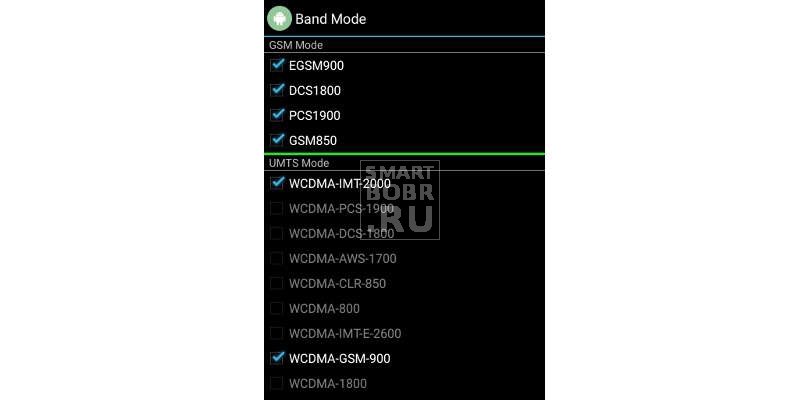
القائمة الهندسية Android - تردد
هناك منشآت مركزة لتغيير معلمات الشبكة. بالكاد يمكنك إزالة الهاتف الذكي بالترتيب عن طريق تغيير هذه المعلمات، ولكن يمكنك كسر الشبكة للخروج، لذلك تتذكر أين تطلق النار وأين تضع القراد في المستقبل، إذا كان أي شيء، وإرجاع كل شيء في مكانه.
كقاعدة عامة، يتم إنتاج التغييرات في هذا القسم من أجل تقليل استهلاك الطاقة.
أولا، يمكنك إزالة التحديد من التردد (القسم الفرعي وضع الفرقة.) على أي مشغلك لا يعمل. معرفة ما النطاقات الخاصة بك مشغل للهاتف النقالقم بإزالة خانات الاختيار من جميع الآخرين. سيساعد ذلك في تقليل استهلاك الطاقة قليلا، حيث سيعرف الترددات التي تربطها بالضبط.
في نفس القسم الفرعي، على العكس من ذلك، يمكنك تضمين الترددات المطلوبة. من الضروري عندما لا تنشط الشركة المصنعة من المصنع الضروري لمنطقتك. على سبيل المثال، لا يمكن أن تعمل الهواتف الذكية الصينية في كثير من الأحيان في روسيا مع LTE. هذه المشكلة سوف تساعد في حل قائمة الخدمة على الروبوت.
ثانيا، في القسم الفرعي اختيار الشبكةيمكننا ضبط أولوية الشبكات المستخدمة للوصول (2G، 3G، 4G). يتم كل شيء لنفس الغرض: زيادة في الوقت المناسب العمل المستقل من البطارية. عادة ما يتم إيقاف تشغيل شبكات الجيل الثالث 3G و / أو 4G. ليس في كل منطقة هناك دعم لهذه الشبكات وحدة الاتصال، كما قد يستمر، في البحث عنها، إنفاق الطاقة. غير متصل - ولا توجد مشاكل. بالإضافة إلى ذلك، لن يتحول الجهاز إلى 3G أو 4G، إنفاق حركة المرور.
في القسم الفرعي جي بي آر إس.، نحن، مستخدمين بسيطين من الأفضل عدم الصعود إذا لم يكن هناك سبب للسبب. المشار إليها هنا إعدادات مختلفة لعمل هاتف ذكي مع شبكة، بالإضافة إلى عنصر لتغيير IMEI.
انتباه! كانت هناك سوابق في الملاحقة الجنائية لأرقام IMEI بشكل غير قانوني. في كثير من الأحيان، العقوبة هي غرامة نقدية، فترة معلقة. ومع ذلك، كانت هناك حالات بالسجن الحقيقي.
يمكن أن تكون وظيفة تغيير IMEI مفيدة بعد محاولة برنامج ثابت غير ناجح عند رقم التعريف "الذباب". ثم يمكنك ببساطة إعادة كتابة ذلك من المربع الذي يتم فيه توفير الجهاز.
اتصال
هنا، كما هو الحال في GPRS، ليس لديك ما تفعله. تم تصميم القسم نفسه لإجراء تغييرات على الإعدادات. وحدات Wi-Fi بلوتوث. لن يكون القسم قادرا على تكوين شيء يعمل الهاتف الذكي أفضل، ولكن يمكنك إيذاء الرفاق الإلكترونية بسهولة. لذلك، نحن هنا نستخدم وظائف الاختبار فقط، وإذا كنت بحاجة إلى إجراء أي إصلاحات لإرجاع الجهاز إلى حالة العمل، فدراسة بعناية الغرض من كل معلمة على الشبكة.
إعداد حجم الصوت في قائمة Android Engineering (Audio)
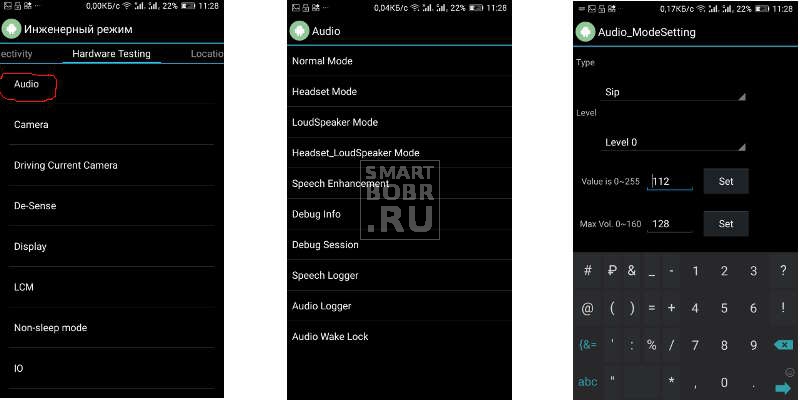
القائمة الهندسية الروبوت - إعداد مستوى الصوت
اذا حكمنا من خلال عدد الاستعلامات في البحث، هو زيادة حجم منتجع مستخدمي Android إلى القائمة الهندسية. كل شيء بسيط بما فيه الكفاية:
- حدد علامة التبويب اختبار الأجهزة -\u003e الصوت. حدد الوضع الصحيح؛
- الوضع العادي - مسؤول عن إخراج الصوت على المتكلم الرئيسي.
- وضع سماعة الرأس - مع ذلك، يتم ضبط حجم الصوت في سماعات الرأس.
- مكبر الصوت - أدخل الإعدادات لضبط معلمات الصوت أثناء مكبر الصوت.
- وضع Headset_loudspeaker - يسمح لك بزيادة أو تقليل حجم الصوت لوضع مكبر الصوت باستخدام سماعات الرأس المتصلة.
- الآن اخترت من القائمة المنسدلة، والتي سيقوم الجهاز بتكوين وحدة التخزين في قائمة Android Engineering؛
SIP - خيارات الاتصال الهاتفي عبر الإنترنت. ميكروفون - تم تعيين حساسية الميكروفون. SPH (ربما اثنين) - الإعداد المتكلم المحادثةوبعد وسائل الإعلام - مكبرات الوسائط المتعددة (الرئيسية). أخيرا، عنصر أفضل لعدم لمسه - SID. بعد التغييرات قد تظهر صدى.
- في سلسلة المستوى، يتم تعيين مستوى الصوت على كل خطوة (الضغط) حجم وحدة التخزين. افتراضيا - 0. لا يمكنك لمس ما إذا كان الصوت على جهازك لا يقفز بشكل حاد عند الضغط على الزر.
- في القيمة هي سلسلة، يتم تعيين قيمة كل خطوة (مستوى الصوت)؛
- الخط الأكثر إثارة للاهتمام "MAX VOL"، والتي تزداد حجمها القصوى على نظام Android من خلال القائمة الهندسية.
كقاعدة عامة، لم يتم تحديد الشركة المصنعة للهاتف الذكي ليس القيمة القصوى، حتى نتمكن من إصلاحه بنفسك. يرجى ملاحظة أنه في المستوى الأقصى هناك أنام الديناميات. للعثور على القيمة الأكثر راحة، انتقل من خلال الخيارات.
رموز سرية لالروبوت
بالإضافة إلى قائمة الهندسة، يمكنك استخدام الرموز السرية للوصول إلى وظائف مختلفة. من الصعب هنا التنبؤ بأي من الأوامر ستعمل على جهازك. النظر في الأكثر شعبية ومفيدة:
| *#06# | نحصل على iMEI الهاتف الذكي |
| *#*#232338#*#* | تعلم عنوان MAC وبيانات Wi-Fi |
| *#*#232337#*#* | يظهر عنوان بلوتوث |
| *#*#3264#*#* | يعرض معلومات حول ذاكرة الوصول العشوائي |
| *#*#1234#*#* , | تعلم كل شيء عن جزء البرنامج |
| *#*#2663#*#* | عرض البيانات على مستشعر الشاشة |
| *#34971539# | يعرض معلومات حول أجهزة استشعار الكاميرا المثبتة |
| *#0*# | تستخدم لاختبار الهاتف الذكي المتكامل |
| *#*#0*#*#* | مفيدة لشاشة الاختبار |
| *#*#2664#*#* | يدير اختبار استشعار العرض |
| *#*#0842#*#* | تنتج اختبار الاهتزاز |
| *#*#0289#*#* | تأتي في متناول يدي لاختبار الصوت |
| *#*#1575#*#* | يعمل اختبار وحدة GPS |
| *#*#7262626#*#* | تستخدم للتحقق من الاتصالات المتنقلة |
| *#*#7780#*#* | إعادة تعيين إعدادات الهاتف الذكي - كليا أو جزئيا |
| #*5376# | يمحو جميع الرسائل القصيرة مع الهاتف الذكي |
| #*3851# | سوف تكون مناسبة لإعادة تشغيل الجهاز |
| *#2263# | إعداد نطاقات الشبكة |
| *#*#273283*255*663282*#*#* | أسباب دعم الملفات |
دعونا ننظر إلى الجهاز اللوحي مرة أخرى. تتطلب هذه القائمة متى كلما كان من الضروري تعيد تحميل ملفات الجهاز أو ترقية Android، على سبيل المثال، لبناء الوظيفة.
ما هو موجود بشكل عام إلى قائمة الاسترداد للكمبيوتر اللوحي؟
الاسترداد (Rekovery) اتصل أيضا بوضع استرداد خاص، حيث تسقط، قم بتحميل الأداة الخاصة بالطريقة الخاصة. هذه القائمة لديها القدرة على استعادة النظام أو تطبيق التحديثات والتحسينات. في كثير من الأحيان، يعد الانتعاش ضروريا عندما تتجلى الفشل في النظام أو نعومة العمل، إلخ. أيضا في وضع الاسترداد، غالبا ما يكون من الممكن الذهاب، حتى عندما لا يكون من الممكن التمهيد في حالة طبيعية.صيانة وظائف القائمة الاسترداد:
- استعادة الدولة المحفوظة سابقا نظام التشغيل;
- إزالة البيانات الشخصية المخزنة في النظام؛
- ;
- ;
- تركيب التحديثات؛
يجب أن يؤخذ في الاعتبار أن الإجراءات غير الصحيحة في القائمة الهندسية يمكن أن تتبع رواسب النظام. يوصى بحفظ البيانات من الجهاز في موقع موثوق مسبق مسبقا بأي مشاكل في الاسترداد.
في قائمة خدمة كل قرص على حدة، وبالتالي، قبل تغيير شيء ما، نوصي بشدة بقراءة التعليمات بعناية.
تسجيل الدخول إلى الاسترداد على الجهاز اللوحي مع الروبوت
في أجهزة مختلفة، يمكن تثبيت الإصدارات الممتازة من الاسترداد، والتي تختلف، كقاعدة عامة، حتى بصريا. في الوقت نفسه، غالبا ما يتم استخدام تسلسل مماثل لإجراءات المستخدم في الغالب لإدخال هذه القائمة. لذلك، لتنشيط الوضع الهندسي، سيكون من الضروري:1. قم بإيقاف تشغيل الجهاز اللوحي. يوصى بشحن البطارية بالكامل أو قم بتوصيل الجهاز بالشبكة.
2. انتقل إلى الاسترداد من خلال أداء التلاعب بالأزرار الموجودة على السكن الأداة. عادة ما تستخدم كل شركة تصنيع مزيج خاص من "الأزرار الساخنة". النظر في مجموعات الأكثر شيوعا المحددة من قبل الشركات المصنعة لدخول الاسترداد.

مجموعات من الأزرار لدخول استرداد الجهاز اللوحي:
- لقط في وقت واحد واحد من أزرار مستوى الصوت والزر المنزل والطاقة.
- لقط في وقت واحد واحد من أزرار مستوى الصوت، زر الطاقة.
- في وقت واحد تثبيت زر الطاقة وأزرار 2 لضبط مستوى الصوت.
يتم إجراء الأزرار القابضة قبل التنزيل إلى وضع الاسترداد.
الاسترداد أقراص الصينية
في عدد من أجهزة الإنتاج الصينية، لا يوجد استعادة مثبتة مسبقا. في هذه الحالة، ستحتاج إلى فلاش الجهاز اللوحي مسبقا.الإدارة في قائمة الاسترداد
في أغلب الأحيان، يتم تنفيذ التحرك على العناصر واختيارهم في الانتعاش باستخدام الأزرار المادية لتغيير حجم الصوت وزر الطاقة. قد تختلف الأجهزة الأخرى مفاتيح تستخدم للتنقل وحددها.في بعض الانتعاش المستخدمة لمس الموضة يتحكم. في هذه الحالة، يتم تحديد عناصر القائمة بنقرة بسيطة.
كيفية الدخول في الاسترداد على الأجهزة اللوحية، حيث لا يتم توفير أزرار تغييرات الصوت؟
لإدخال قائمة الهندسة على الأجهزة بدون أزرار مستوى الصوت، يمكنك تذوق الخيارات التالية:1. للوصول إلى الوضع الهدف، يجب أن تضغط في وقت واحد على المفاتيح الرئيسية + الرئيسية +. الطريقة الثانية: عقد زر "المنزل"، تحتاج إلى الاحتفاظ بمفتاح الطاقة، ثم حرر "المنزل". عند ظهور شاشة التوقف، يجب عليك إعادة النقر فوق "Home".
2. للتبديل بين عناصر القائمة، يمكنك استخدام المستشعر أو المتصل بمنفذ USB عن طريق كابل OTG لوحة المفاتيح.
يعرف الجميع أن المستخدم المتقدم يمكن أن يمارس مع غرفة العمليات. نظام ويندوز عجائب. ولكن بعيدا عن الجميع المشتبه في أن الفرص المتقدمة يمكن أن تقدم أندرويد. يمكن أن يتسبب متخصص في الخبرة في قائمة الهندسة، حيث يتم تنفيذ الإعداد المتقدم للجهاز، بالإضافة إلى اختبار وظائفها المحددة. كيفية الذهاب إلى القائمة الهندسية على Android - اقرأ أدناه.
في الإصدارات الحديثة من نظام التشغيل، يوجد قسم ممتلئ إلى حد ما " إعدادات" مع ذلك، يمكنك ضبط أكثر المعلمات مختلفة. لكن البعض منهم لا يزالون غير تكوين عميق. يجب عرض هذه المعلمات في القائمة الهندسية. على سبيل المثال، الخبراء من مركز خدمات قد يتم تسجيل الدخول إلى القائمة الهندسية من أجل ضبط حجم السماعة، سماعات الرأس والميكروفون المدمج في الميكروفون.
في كلمة واحدة، تحتوي القائمة الهندسية اعدادات النظامالذي يجب أن لا يكون متاحا من قبل المستخدم المعتادوبعد القائمة الهندسية الروبوت بسهولة يمكن أن تفسد الهاتف الذكي إذا قمت بتغيير معلماتها بسرعة تقريبا. مع ذلك، غالبا ما يكون من الممكن تغيير حجم الخط، وزيادة عدد الرموز الموجودة على سطح المكتب وإجراء تغييرات أخرى في النظام. في بعض الهواتف الذكية في القائمة الهندسية، يتم تغيير قوة استقبال الطاقة، ونوع الاهتزاز والجوانب الأخرى للجهاز.
ومن المثير للاهتمام، من الأسهل الوصول إلى القائمة الهندسية على Android 4.4 والإصدارات الأحدث من نظام التشغيل. أصعب شيء يجب الدخول في هذه القائمة على Android 2.2. في معظم الأحيان، لم تعتاد الإصدارات المبكرة من العمليات على القائمة الهندسية - وهذا هو السبب في أنهم لم يستسلموا عمليا للتخصيص. مشاكل مع هذه متوفرة على أحدث الأجهزة.
طريقة سريعة وسهلة
تجدر الإشارة إلى أنه لفتح قائمة هندسة لا أحتاج إلى أي برنامج الجهة الخارجيةوبعد لا تحتاج حتى الوصول إلى الجذر! تحتاج فقط إلى التسجيل لوحة مفاتيح افتراضية مزيج خاص هو رمز القائمة الهندسية المزعومة. المشكلة هي أن العديد من الشركات المصنعة تستخدم الرمز الخاص، مزيج عالمي غير موجود. في بعض الأحيان رمز مختلف نماذج مختلفةصادرة عن شركة واحدة!
أولا يجب أن تجد في القسم الذي يتم فيه إجراء رقم الهاتف.
إذا لم يتم عرض القائمة الهندسية، فحاول بعد إدخال تركيبة للضغط على مفتاح الاتصال.
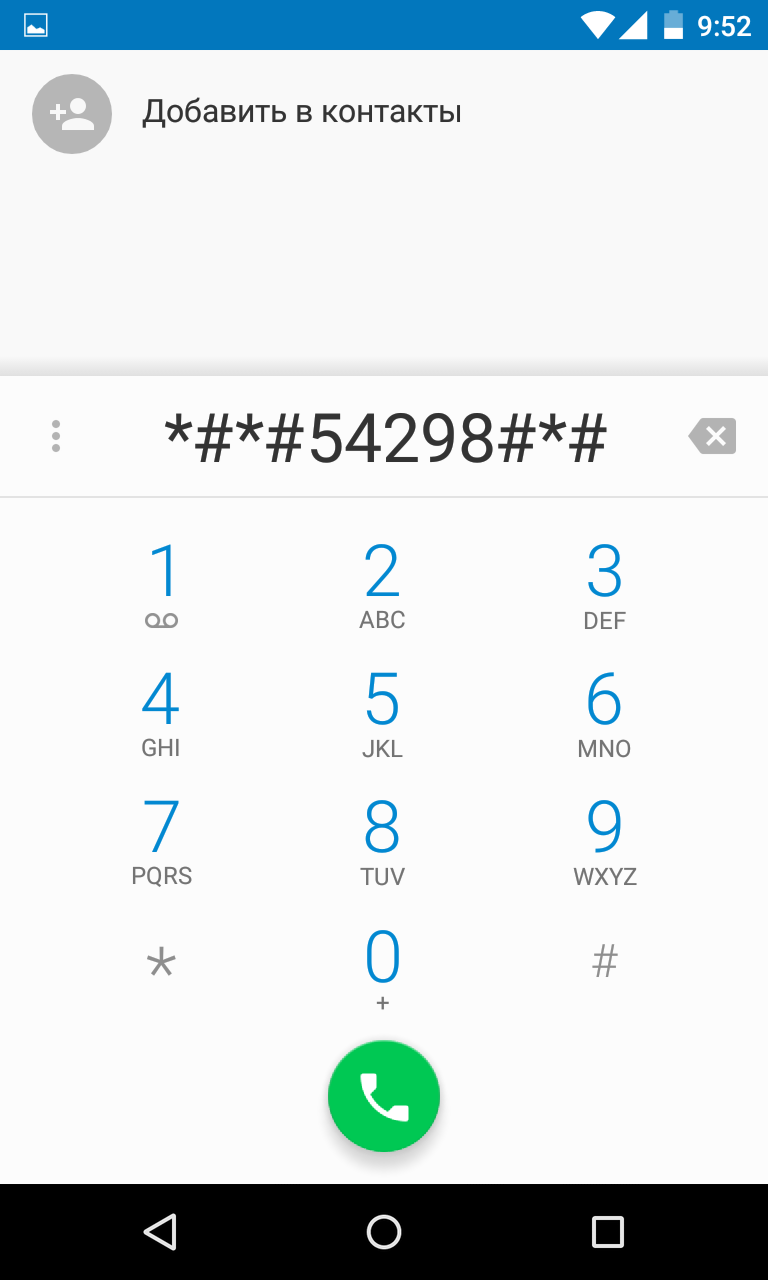
بالمناسبة، الفائزين في الأجهزة على أساس شرائح Mediatek MT6573، MT6577، MT6589 وبعض الآخرين يمكنهم تنزيل التطبيق إطلاق القائمة الهندسية MTK وبعد لأنه من السهل تخمين، ستتيح لك الأداة المساعدة تشغيل القائمة المقابلة دون إدخال رمز رقمي.
إذا كنت لا تعمل في القائمة
من الممكن أن تحاول إدخال جميع المجموعات المذكورة أعلاه، ولن تسقط في القائمة الهندسية. يحدث هذا على Android 6 وبعض الإصدارات الجديدة الكافية من نظام التشغيل. على ما يبدو، تم حظر القائمة الهندسية، أو بعض الكود المحدد مطلوبة للاتصال به.
